还不会使用PhotoScape制作边缘效果图片吗?其实很简单,下面小编就为大家讲解一下PhotoScape制作边缘效果的方法哦,大家不要错过哦。
1.首先,在PhotoScape中打开图片素材。
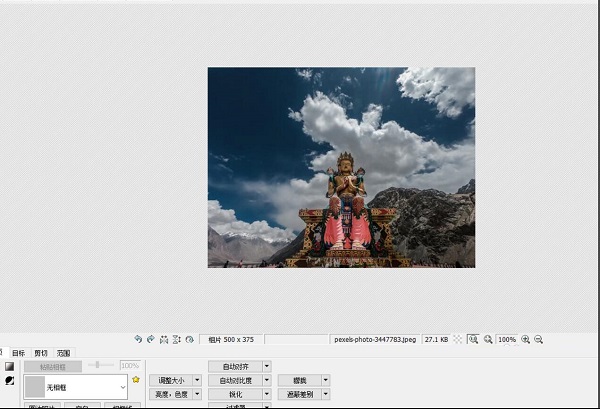
2.然后,点击下面的过滤器菜单。
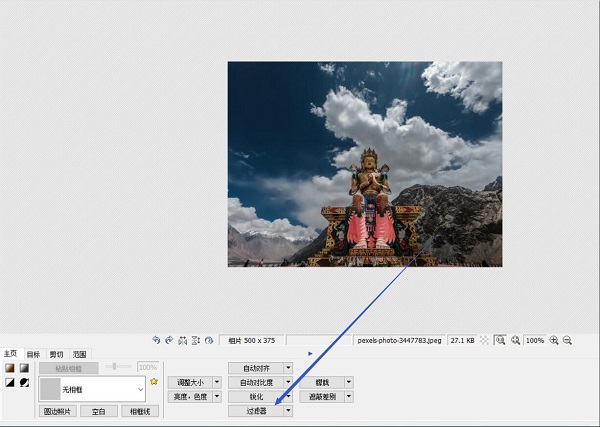
3.接着,点击后跳出下拉框,然后点击里面的边缘。
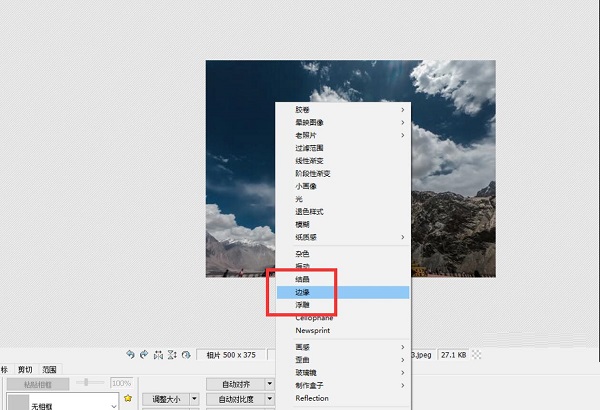
4.点击后,图片的效果就做好了。
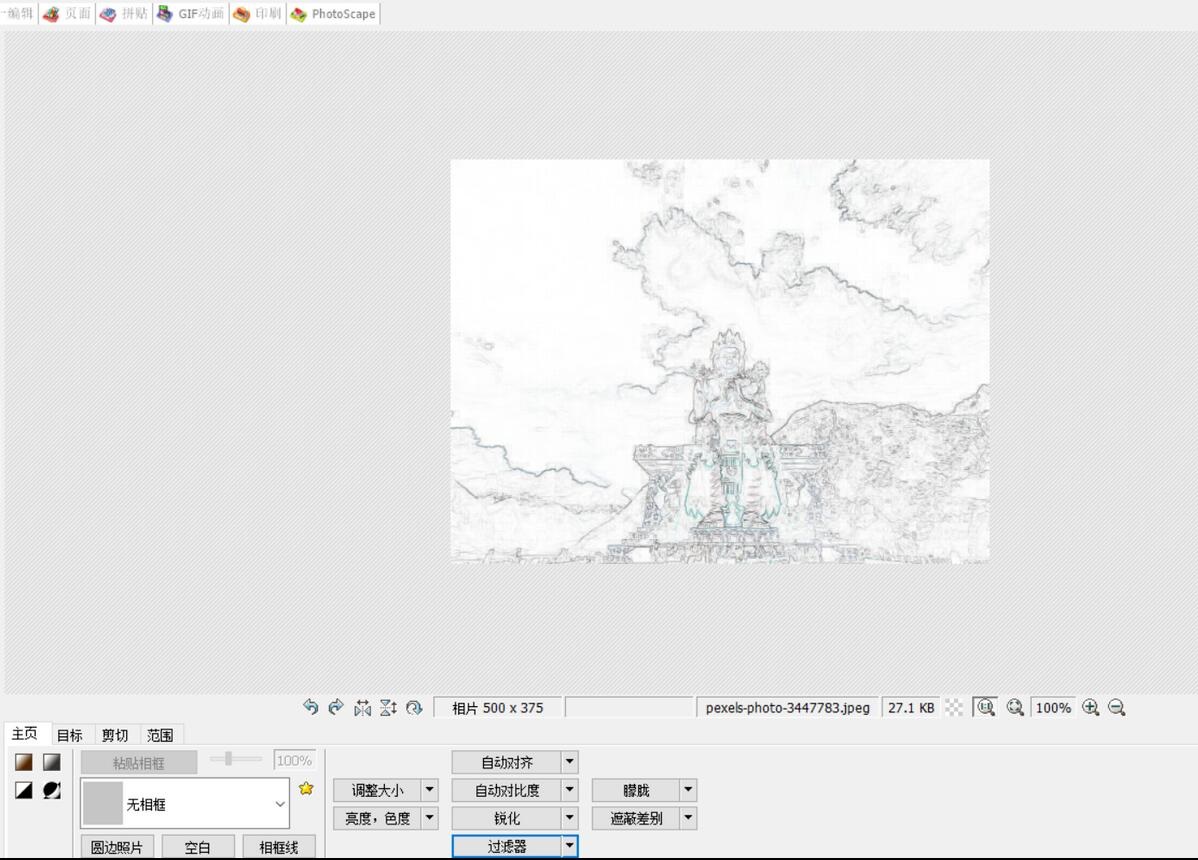
以上就是小编讲解的PhotoScape制作边缘效果方法,希望可以帮助大家更好地使用这款软件哦。
PhotoScape如何制作边缘效果-PhotoScape制作边缘效果方法
还不会使用PhotoScape制作边缘效果图片吗?其实很简单,下面小编就为大家讲解一下PhotoScape制作边缘效果的方法哦,大家不要错过哦。
1.首先,在PhotoScape中打开图片素材。
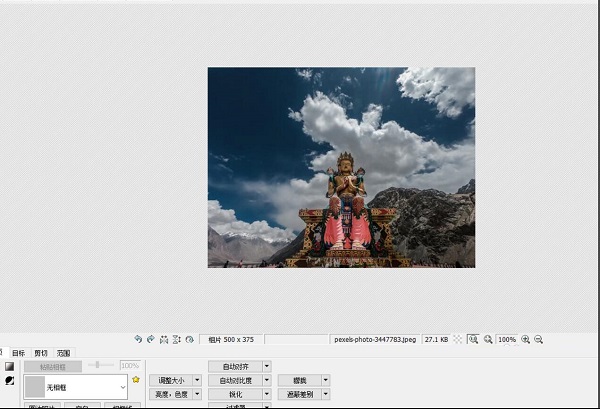
2.然后,点击下面的过滤器菜单。
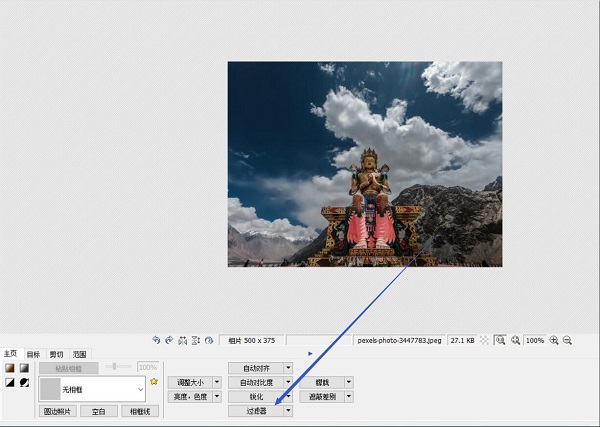
3.接着,点击后跳出下拉框,然后点击里面的边缘。
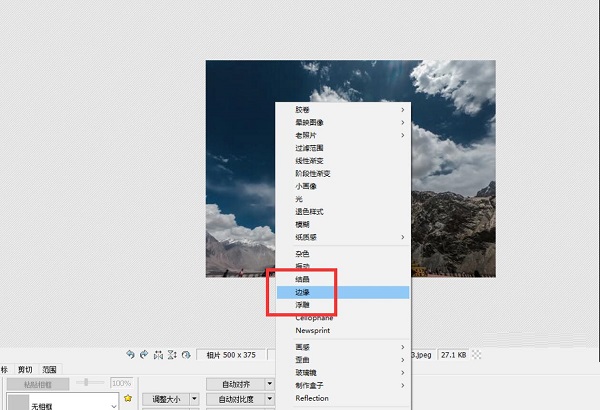
4.点击后,图片的效果就做好了。
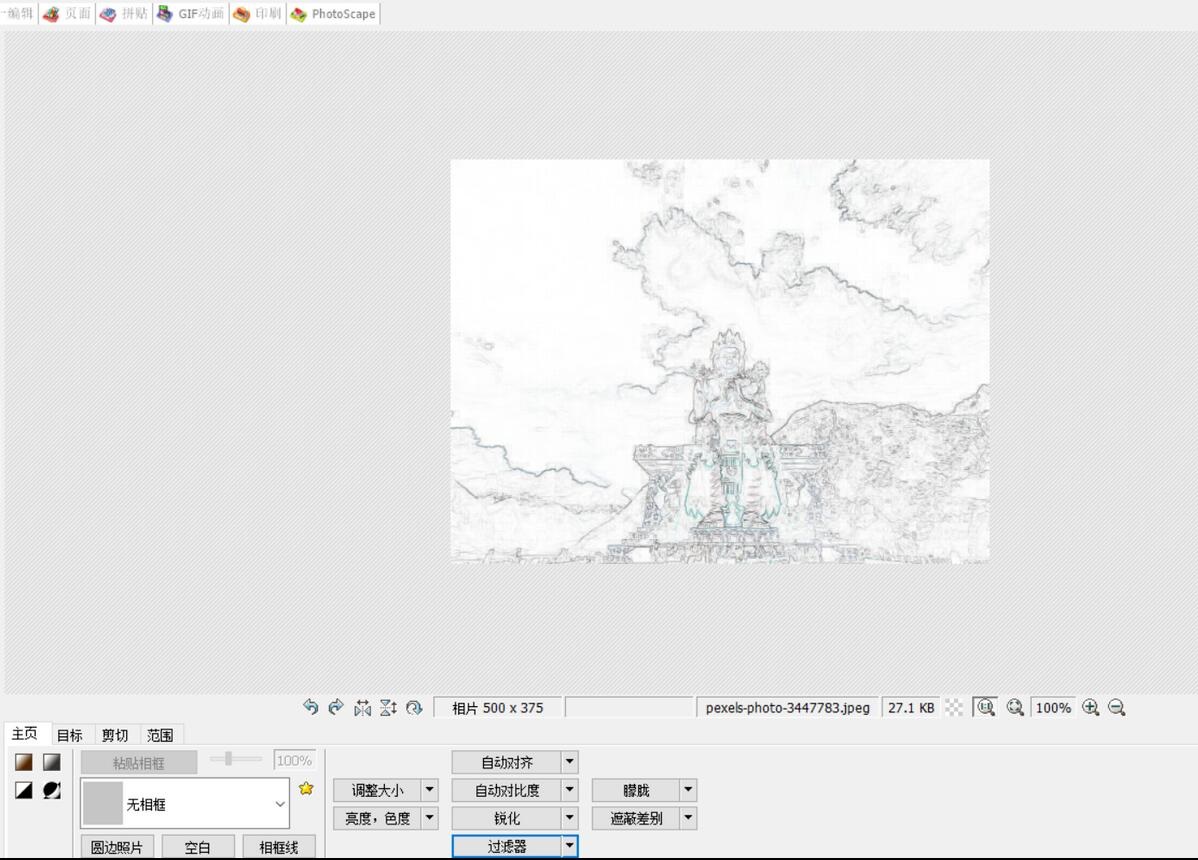
以上就是小编讲解的PhotoScape制作边缘效果方法,希望可以帮助大家更好地使用这款软件哦。
您可能感兴趣的文章
热度
℃

热度
℃

热度
℃
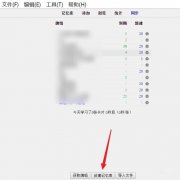
热度
℃

热度
℃

热度
℃

热度
℃
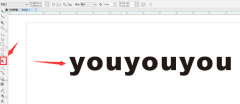
热度
℃

热度
℃

热度
℃

热度
℃
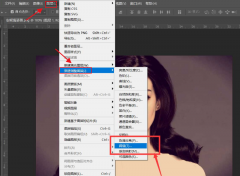
热度
℃

热度
℃
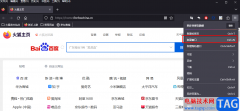
热度
℃

热度
℃

热度
℃
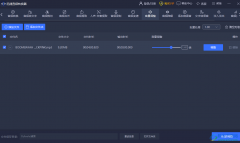
热度
℃

热度
℃
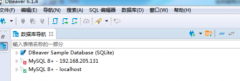
热度
℃

热度
℃
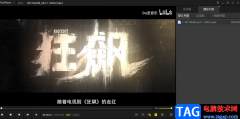
分享至微信,请使用浏览器下方的分享功能
PhotoScape如何制作边缘效果-PhotoScape制作边缘效果方法
还不会使用PhotoScape制作边缘效果图片吗?其实很简单,下面小编就为大家讲解一下PhotoScape制作边缘效果的方法哦,大家不要错过哦。
长按识别二维码 进入电脑技术网查看详情